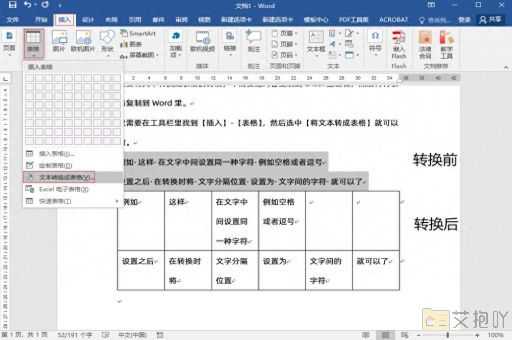怎样缩小word文档大小字体
在编写word文档时,我们可能需要调整字体大小以适应不同的需求。缩小word文档的字体大小可以帮助我们在有限的空间内容纳更多的内容,或者使文档看起来更加紧凑和专业。以下是如何缩小word文档中的字体大小:

1. 打开你的word文档,找到你想要修改的文本。
2. 选择你想要缩小的文本。你可以通过拖动鼠标来选择一段文本,或者使用键盘上的shift键和箭头键来选择特定的文本。
3. 在word的菜单栏中,找到“开始”选项卡。在这个选项卡中,你会看到一个名为“字体”的组,其中包含一些常见的文字格式设置选项。
4. 点击“字体”组中的“字号”下拉框。这个下拉框包含了多种预设的字体大小,从8号到72号不等。
5. 在下拉框中,滚动到较小的字号,并点击它。如果你当前的字号是12号,你可以选择10号或9号来缩小字体。
6. 在你选择了新的字号后,word会立即更新所选文本的字体大小。你可以查看文档,确保新的字号符合你的需求。
7. 如果你需要将整个文档的字体大小都缩小,你可以先选择整个文档(按ctrl+a快捷键可以快速全选),然后按照上述步骤选择较小的字号。
除了通过菜单栏来改变字体大小外,你还可以使用键盘快捷键来快速调整字体大小。在windows系统中,你可以按ctrl+shift+>组合键来增大字体大小,按ctrl+shift+<组合键来减小字体大小。在Mac系统中,对应的快捷键是Command+Shift+>和command+shift+<。
缩小word文档的字体大小是一个简单的过程,只需要几个步骤就可以完成。记住,合适的字体大小可以使你的文档看起来更加整洁和专业,所以不要忽视这个细节。


 上一篇
上一篇